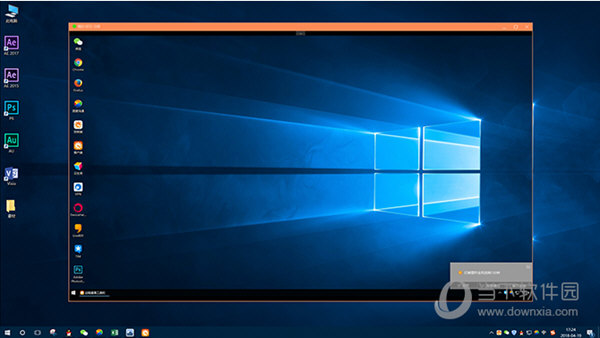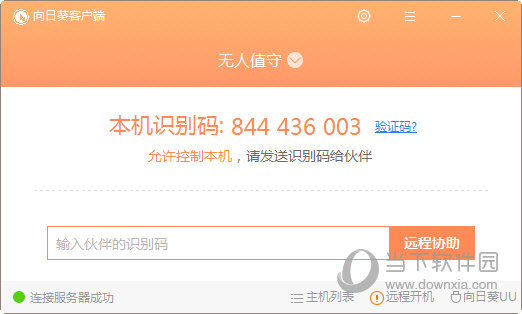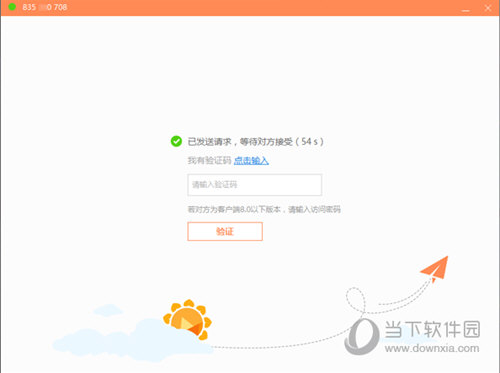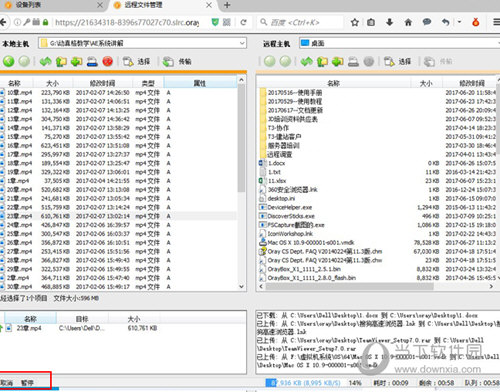|
软件简介:上一页我爱网一键签到 V0.1 绿色免费版最新无限制破解版测试可用 下一页京价保 V2.4.4 官方版最新无限制破解版测试可用
本软件是由七道奇为您精心收集,来源于网络转载,软件收录的是官方版,软件版权归软件作者所有,本站不对其观点以及内容做任何评价,请读者自行判断,以下是其具体内容: 向日葵远程控制是一款面向企业和专业人员的远程pc管理和控制的服务软件。你可以在任何有网络的情况下,轻松访问并控制安装了向日葵客户端的远程主机。同时还能实现远程文件传输、远程视频监控等功能,这不仅为用户的使用带来很多便捷,还能为其提供各类保障。
向日葵客户端安装后可控制他人,也可被控制,支持远程控制、远程开机等功能。你还可以使用向日葵远程摄像头进行远程监控,轻松打造360度无死角、零成本家庭安防。向日葵已广泛应用于个人电脑,企业PC/服务器,网吧,校园,酒店等领域。 【特色介绍】1、 远程桌面——从世界任何地方使用移动设备或电脑远程访问您的远端电脑桌面,向日葵采用独有的远程桌面协议,让你轻松浏览文件、观看图片、视频、电影等。同时面对2G/3G异动终端,享受跨平台的极速远程桌面访问,支持畅顺的音频/视频。
2、桌面观看——用于远程桌面监控,不改变被控端任何设置。 3、远程摄像头——实时查看远程主机摄像头周围的情况,支持多摄像头切换,实现全方位的远程监控。 4、远程文件——方便快捷的让远程文件或本地文件互相传输和同步,安全稳定。 5、远程开机——无论远程主机电脑是休眠或者关机状态,一键即可轻松开启远程主机电脑。 下面为新手用户来讲讲如何快速上手向日葵远程控制。 【怎么控制电脑】1、点击“远程协助”按钮,查看本机识别码,点击“验证码?”即可获取验证码,将本机识别码与验证码提供给接受投屏的电脑。
2、打开接受投屏电脑的向日葵客户端,点击“远程协助”按钮,输入共享屏幕电脑的识别码。 3、输入共享屏幕电脑的验证码,点击“验证”按钮进行连接。
4、连接成功后即可看到共享屏幕的电脑画面。 【怎么传文件】向日葵远程文件管理是通过向日葵远控直接与被控主机进行文件互相传输以及管理远端被控主机上的文件资料;通过WEB主控端开始远程控制,进入远程文件管理。
点击【文件管理】功能,成功连接后,将默认打开本地与远程计算机的桌面目录。 1、可选择单个文件、文件夹或者使用CTRL键选择多个文件或文件夹进行传输; 2、使用鼠标拖拽文件或文件夹方式发出传输指令; 3、在页面的顶部,还带有新建文件夹、删除文件夹以及删除文件等控制功能,支持标准Windows快捷键; 4、数据资料传输过程中支持 “取消”和“暂停”两个操作。 【怎么控制手机】首先你必须要在手机上下载向日葵客户端。
1、安装完成电脑和手机客户端后,先登录向日葵电脑客户端,如果没有登录账户,需要进行注册。 2、登陆后可以看到客户端界面有一串识别码。当需要好友协助时,只要对方安装有向日葵客户端,输入识别码后即可完成远程控制。使用自己的手机控制电脑,那就更为方便了,需要在手机客户端登录同一账号即可。
3、手机APP主页会显示该账号已登录的设备,包括电脑、手机等设备。想要控制电脑,点击进入对应电脑名称即可。 【更新说明】2019-01-24 【优化】P2P下连接速度,远控更顺畅 【修复】部分bug 2018-10-24 【优化】手机投屏支持自动横屏(需Android/iOS控制端9.5.1或以上版本) 【修复】部分bug 【更多远程控制软件推荐】如果你认为向日葵还不能够成为你最佳的远程控制软件,那么下面这些同样优秀的远程控制软件来了解下吧。
【下载地址】向日葵客户端电脑版 V10.0.0.20366 官方最新版“向日葵客户端电脑版 V10.0.0.20366 官方最新版最新无限制破解版测试可用[联网软件]”系转载自网络,如有侵犯,请联系我们立即删除,另:本文仅代表作者个人观点,与本网站无关。其原创性以及文中陈述文字和内容未经本站证实,对本文以及其中全部或者部分内容、文字的真实性、完整性、及时性七道奇不作任何保证或承诺,请读者仅作参考,并请自行核实相关内容。 |
||||||||||||||||||||||||||||||||||||||||||||||||||